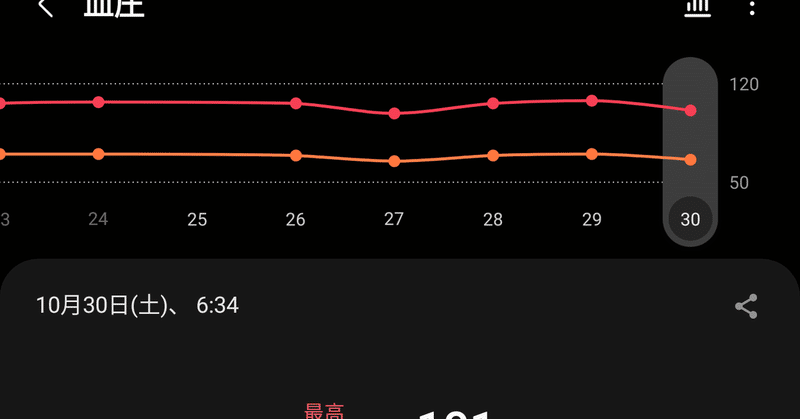
Samsung Health Monitorの血圧測定結果をS Healthと同期させる最新方法[やっぱりニッチ]
以前、こんなニッチな記事を書いてました。
実はこの記事を書いてからしばらくしてこの手法が使えなくなっていたんですが、でもまぁニッチな記事だったしなぁ・・・と思って放置してまして。
そうこうしている間に「記事の内容通りにやってもできないんだけど」というコメントを頂戴するに至り、ああ、これはアカンな、と。
ということで補足記事をここに記載する次第です。
ちなみに、前回のニッチな記事も含め、ここに書いている内容は全て、XDA Developersの下記ポストの内容の「完全な受け売り」です。
さぁ皆さん、Dante63氏に感謝を捧げましょう!
☆
さて。
前述のニッチな前回記事と現在異なっている点として、「Set features」が表示されなくなっている、のがありまして、以下その「Set features」を表示する方法を記載しますね。
下記、Dante63氏の説明文と交互に意訳を書いていきます:
1. Download from my Google Drive "SamsungHealth.zip" on your phone from inside the folder "Enable BP Sync"...
下記Dante63氏のGoogle Drive共有フォルダの「Enable BP Sync」の中にある「SamsungHealth.zip」をダウンロードします。
2. Extract it inside the Download folder on your phone internal Storage...
3. Check the extracted Folder and its contents on your phone, the path should look like "/Internal Storage/Download/SamsungHealth/FeatureManagerOn"
or "/storage/emulated/0/Download/SamsungHealth/FeatureManagerOn"...
ダウンロードした「SamsungHealth.zip」を、スマホの内部ストレージ(SDカード等のExternalじゃ無い方ですね)の「Download」フォルダの中に解凍してください。
こんなフォルダ階層になります。お間違いなく!
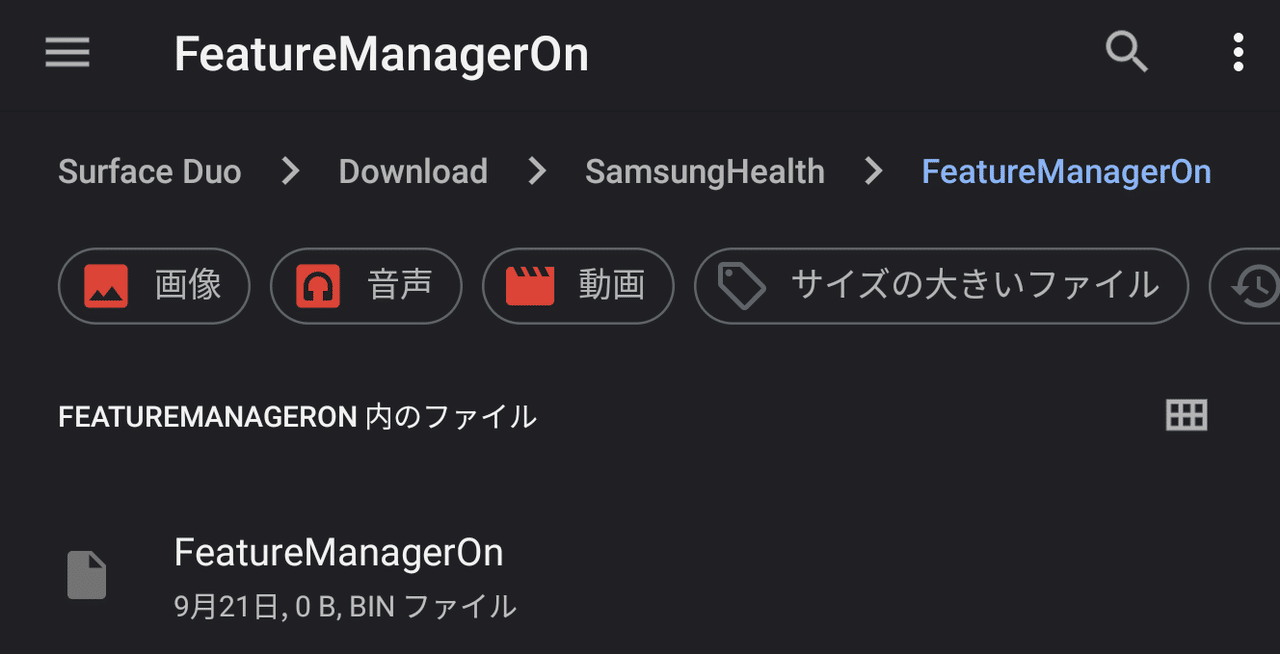
4. Never delete this folder...
解凍したフォルダを絶対に削除しないでくださいね!
5. Force stop Samsung Health, then open it, go to settings, then scroll down to about Samsung Health, now tap on the version till set features is enabled...
いったん、S Healthを強制終了させて、その上でS Healthの設定→「S Healthについて」を開いて、バージョン部分をタップし続けてください。
→ これでSet features(とDeveloper mode)が表示されたと思います!
あとはSet featuresに入って、
・Health Analyticsの [HA]Server項目で DEV を選択
・DataPlatformのDeveloper mode項目を on
を選択し、S Healthを強制終了すればOKです。
ここの手順は前回のニッチ記事と同様なんで参照ください。

ほれ、この通り同期されています。
そして、日本語に翻訳されていると、なんか、いいですよね。
改めてDante63氏に感謝を捧げましょう〜。
スキやシェアやフォローしてもらえたりすると、サポートしていただけるのと同じぐらい嬉しいのです!
